Bir Yerleştirme Görüntüsü Oluşturmak İçin
- İnternet bağlantısı - Kurulum /layout modunda çalıştığından, tüm yüklenebilir bileşenleri indirmek için Bentley sunucularıyla bağlantı için internet bağlantısı gereklidir.
- Yerleştirme görüntüsünün oluşturulacağı konuma yazma erişimi.
- Yerleştirme görüntüsünün oluşturulacağı konumda minimum 2 GB disk alanı.
-
Komut satırında, MicroStation kurulum çalıştırılabilir dosyasını içeren klasöre gidin ve çalıştırılabilir dosyayı /layout komutuyla çalıştırın.
MicroStation Yükleme Sihirbazı açılır.
- (İsteğe bağlı)
MicroStation ile birlikte Tamamlayıcı Kurulumlar yapmak için (Tamamlayıcı Özellik veya Tamamlayıcı Ürün), aşağıdakileri yapın:
- İstediğiniz Tamamlayıcı Kurulum için onay kutusunu işaretleyin.
- (İsteğe bağlı) Seçilen Tamamlayıcı Kurulum için Yapılandır seçeneğine tıklayın. Kurulum Sihirbazı seçilen Tamamlayıcı Kurulum için yapılandırma ayarlarını görüntüler.
- (İsteğe bağlı) İstediğiniz yapılandırma ayarlarını yapın ve Kurulum Sihirbazı ana sayfasına dönün.
- (İsteğe bağlı)
Varsayılan MicroStation Yapılandırmasında değişiklik yapmak için:
-
MicroStation öğesinin yanındaki Yapılandır düğmesine tıklayın.
Uygulama Yükleme Konumu sayfası açılır. -
MicroStation’nın kurulduğu yolu değiştirmek için Uygulama Yolu alanının yanındaki Ara düğmesine
 tıklayın.
tıklayın.
Açılan Klasöre Gözat iletişim kutusunda MicroStation ürününü kurmak istediğiniz sürücüye ve klasöre giderek ardından TAMAM seçeneğine tıklayın.
- İleri seçeneğine tıklayın. Yapılandırma sayfası açılacaktır.
-
Sağlanan Yapılandırmanın yolunu değiştirmek için Uygulama Yolu alanının yanındaki Ara düğmesine
 tıklayın.
tıklayın.
Açılan Klasöre Gözat iletişim kutusunda varsayılan yapılandırmayı sağlamak istediğiniz sürücüye ve klasöre giderek ardından Tamam seçeneğine tıklayın.
-
Özel veya paylaşılan Yapılandırma kurmak için Özel Yapılandırma (artı Sağlanan Yapılandırma) onay düğmesini seçin. Ardından Ağ Yapılandırması alanının yanındaki Ara düğmesine
 tıklayın.
tıklayın.
Açılan Klasöre Gözat iletişim kutusunda özel Yapılandırmanızın bulunduğu sürücüyü ve klasörü arayarak ardından Tamam seçeneğine tıklayın.
- İleri seçeneğine tıklayın. Yerleştirme Görüntüsü Ayarları sayfası açılacaktır.
-
Yerleştirme görüntüsü ayarını değiştirin.
Varsayılan olarak Pasif Kullanıcı Arayüzü Modu seçilidir.
-
Yerleştirme görüntüsü konumunu değiştirmek için Yerleştirme Görüntüsü Konumu yolunun yanında bulunan Ara düğmesine
 tıklayın.
tıklayın.
Açılan Klasöre Gözat iletişim kutusunda ürünü kurmak istediğiniz sürücüye gidin, ve ardından Tamam seçeneğine tıklayın.
- İleri seçeneğine tıklayın. Özellikler sayfası açılır.
- Özellikler listesinde isteğinize göre özellikleri açın veya kapatın.
- Tamamlandı öğesine tıklayın.
-
MicroStation öğesinin yanındaki Yapılandır düğmesine tıklayın.
-
-
Lisans anlaşmasını okuduktan sonra eğer Lisans Anlaşması Şartları ve Koşulları'nı anlıyor ve kabul ediyorsanız Lisans Anlaşmasındaki koşulları kabul ediyorum kutucuğunu işaretleyin.
Lisans anlaşmasını kabul etmenin ürünü kurmak için gerekli olduğuna dikkat edin. Onay kutusunun işaretlenmesiyle, sihirbazın alt kısmında Yapılandır düğmesi görüntülenir.
- Düzen öğesine tıklayın.
-
MicroStation Yükleme Sihirbazı'ndan çıkmak için Bitir öğesine tıklayın.
Yerleştirme görüntüsü seçilen konumda oluşturulur.